Menggunakan SpeedCache di Server RoseHosting
Joomla adalah sistem manajemen konten (CMS) yang memungkinkan Anda membangun situs web yang ramah pengguna, siap seluler, dan berkinerja tinggi hanya dengan beberapa klik. Dalam hal kinerja, Joomla memiliki sistem cache bawaan yang cukup efektif, namun, seperti banyak pengguna Joomla lainnya, Anda mungkin ingin memaksimalkan situs web Anda. Di sinilah Speed Cache berguna.
Ini adalah ekstensi Joomla dan hadir sebagai versi yang disempurnakan dari sistem cache halaman Joomla. Dalam tutorial ini, kami akan menunjukkan cara menginstal Joomla dengan Speed Cache di VPS Linux Anda (CentOS atau Ubuntu).
Prasyarat
- VPS yang menjalankan Ubuntu atau CentOS. Anda bisa mendapatkan VPS dari RoseHosting - semua paket hosting VPS mereka dikelola sepenuhnya dengan akses root penuh. Mereka akan menginstal, mengkonfigurasi dan mengoptimalkan Joomla dengan Speed Cache untuk Anda, gratis.
- Akses SSH ke server
- Apache 2.4+ dengan mod_mysql, mod_xml, dan mod_zlib
- MySQL 5.5.3+
- PHP 5.6+ atau 7+ dengan Magic Quotes GPC, MB String Overload dinonaktifkan, Dukungan Kompresi Zlib, Dukungan XML, Dukungan INI Parser, Dukungan JSON, Dukungan Mcrypt, Bahasa MB disetel ke Default
Tambahkan juga pengaturan berikut di file php.ini Anda:
- batas_memori: 128 juta
- unggah_max_ukuran file: 32M
- post_max_size: 32M
- waktu_eksekusi_maks: 300
Setelah Anda yakin prasyaratnya terpenuhi, Anda dapat melanjutkan ke langkah lain dalam tutorial ini. Jika tidak ditentukan, perintahnya sama pada sistem CentOS dan Ubuntu. Jika ditentukan, Anda harus menjalankan perintah sesuai dengan distro yang Anda gunakan.
Instal Joomla
Pertama-tama, buat direktori untuk file Joomla:
Unduh Joomla versi terbaru dari situs resminya. Versi terbaru Joomla pada saat tutorial ini ditulis adalah 3.7.2:
# wget https://downloads.joomla.org/cms/joomla3/3-7-1/joomla_3-7-2-stable-full_package-zip
# unzip joomla_3-7-1 -stable-full_package-zip
Ubah izin file.
Di Ubuntu jalankan: # chown -R www-data: /var/www/html/joomla
Di CentOS, jalankan:
Buat host virtual baru di Apache untuk nama domain Anda dan tambahkan konten berikut:
ServerAdmin
DocumentRoot /var/www/html/joomla
NamaServerdomainanda.com
ServerAlias www.domainanda.com
AllowOverride Semua
Pesanan izinkan, tolak
izinkan dari semua
ErrorLog /var/log/apache2/domainanda.com-error_log
CustomLog /var/log/apache2/domainanda.com-access_log umum
Catatan: Jika Anda menggunakan CentOS, Anda perlu menggunakan httpd sebagai ganti Apache2 untuk ErrorLog dan CustomLog. Selain itu, Anda perlu mengganti domainanda.com dengan nama domain Anda yang sebenarnya. Untuk me-restart Apache di Ubuntu, jalankan perintah berikut:
Untuk me-restart Apache di CentOS, jalankan perintah berikut:
Langkah selanjutnya adalah membuat database MySQL dan pengguna MySQL untuk situs Joomla baru Anda. Masuk ke MySQL:
Jalankan perintah berikut untuk membuat database dan pengguna MySQL:
mysql> BERIKAN SEMUA HAK ISTIMEWA di joomla_db.* ke 'joomla_user'@'localhost' yang diidentifikasi dengan 'kata sandi_Anda';
mysql> HAK ISTIMEWA FLUSH;
mysql> keluar
Anda sekarang dapat membuka browser web favorit Anda dan memasukkan nama domain Anda di bilah pencarian. Anda akan melihat layar instalasi Joomla. Di sini, Anda perlu memasukkan beberapa informasi dasar seperti nama situs, email, nama pengguna dan kata sandi. Di layar berikutnya, Anda akan diminta memasukkan detail database MySQL yang Anda buat. Masukkan nama database MySQL, nama pengguna dan kata sandi.
Di layar berikutnya, Anda akan diminta memasukkan detail database MySQL yang Anda buat. Masukkan nama database MySQL, nama pengguna dan kata sandi.
Lanjutkan ke layar berikutnya untuk menyelesaikan instalasi.
Setelah Joomla terinstal, Anda dapat menghapus direktori instalasi:
Instal ekstensi Speed Cache untuk Joomla
Speed Cache menyediakan banyak fitur berguna dan tentunya akan meningkatkan kinerja situs Joomla Anda. Beberapa fitur yang paling penting adalah cache statis baru, kemampuan untuk mengaktifkan cache browser penuh, kompresi Gzip, aktivasi indeks otomatis URL, menambahkan header kedaluwarsa, dll. Buka di sini untuk mendaftar dan membeli ekstensi. Unduh file .zip ekstensi dan gunakan penginstal Joomla standar untuk menginstalnya. Dari panel administrator Joomla Anda pilih Extensions > Modules > Install
Seret dan lepas file ke dalam kotak unggah atau unggah secara manual. Ekstensi akan diinstal dan diaktifkan secara otomatis. Untuk mengakses dashboard Speed Cache dan mengelola cache Joomla, pilih Komponen > SpeedCache
Anda dapat membaca dokumentasi Speed Cache untuk informasi lebih lanjut dan detail tentang cara mengelola cache Joomla menggunakan Speed Cache . Jika Anda mengikuti semua langkah, Anda akan melihat peningkatan besar dalam kinerja situs Joomla Anda. Dengan menggunakan VPS Linux yang didukung oleh SSD, bersama dengan situs Joomla Anda yang menggunakan Speed Cache , Anda memastikan bahwa Anda mendapatkan kinerja terbaik dan tercepat dari situs web Joomla Anda.
Saat Anda berlangganan blog ini, kami akan mengirimi Anda email bila ada pembaruan baru di situs sehingga Anda tidak akan melewatkannya.

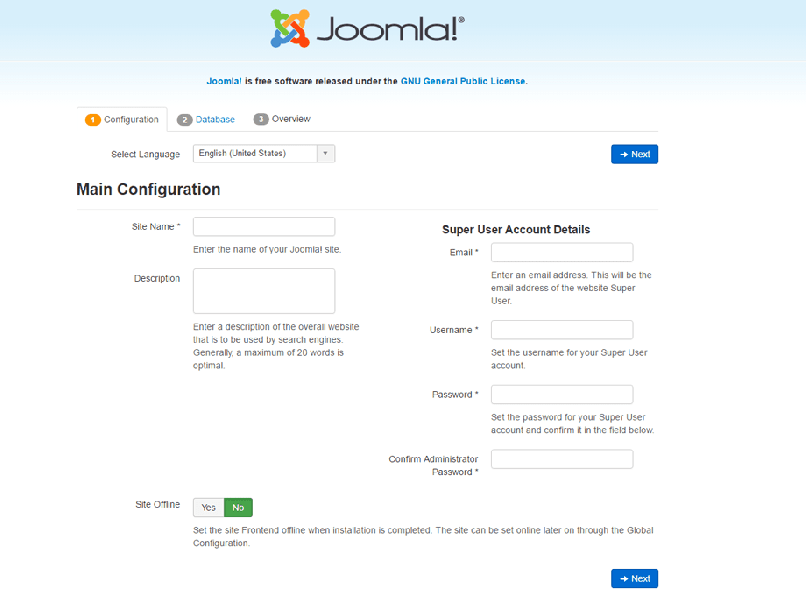
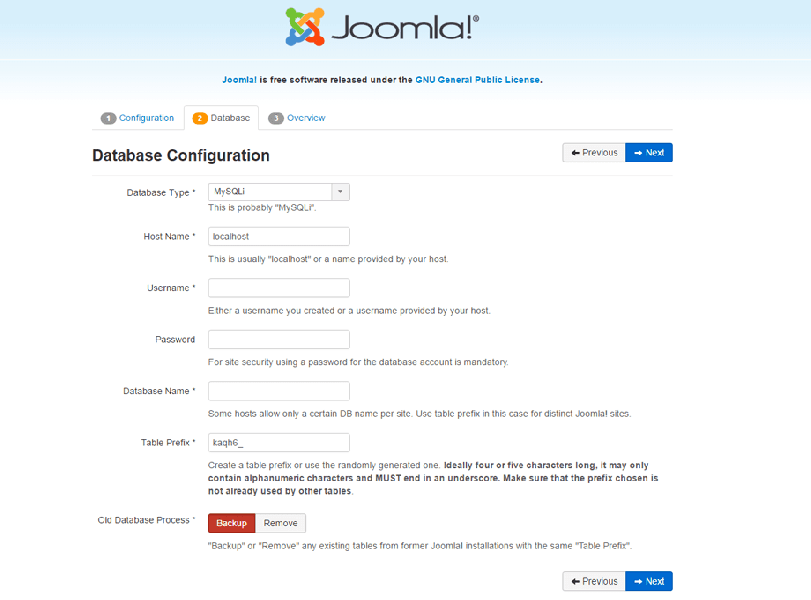
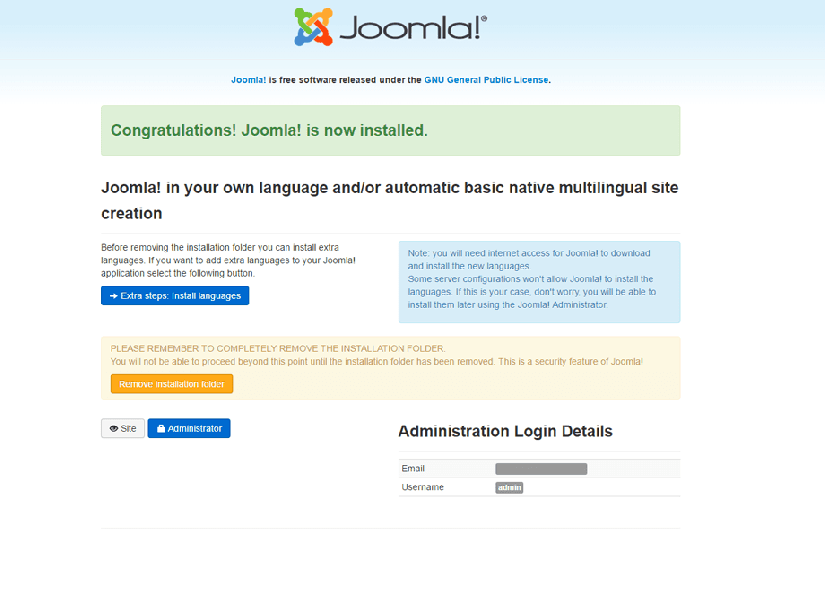

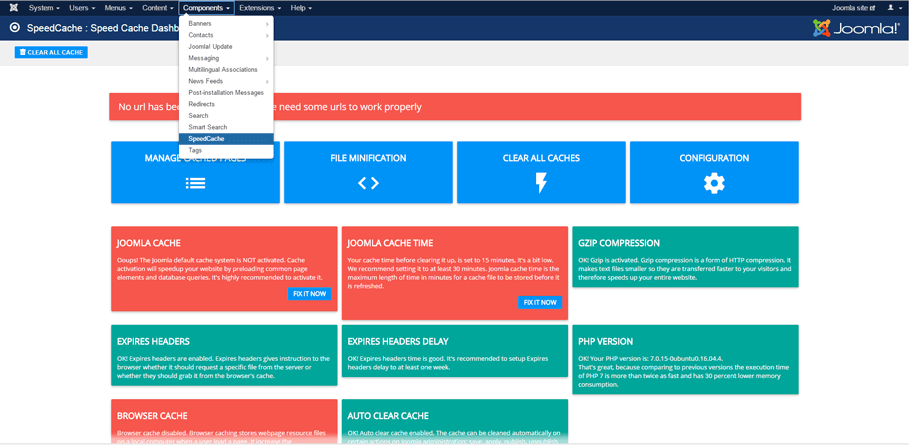

Komentar